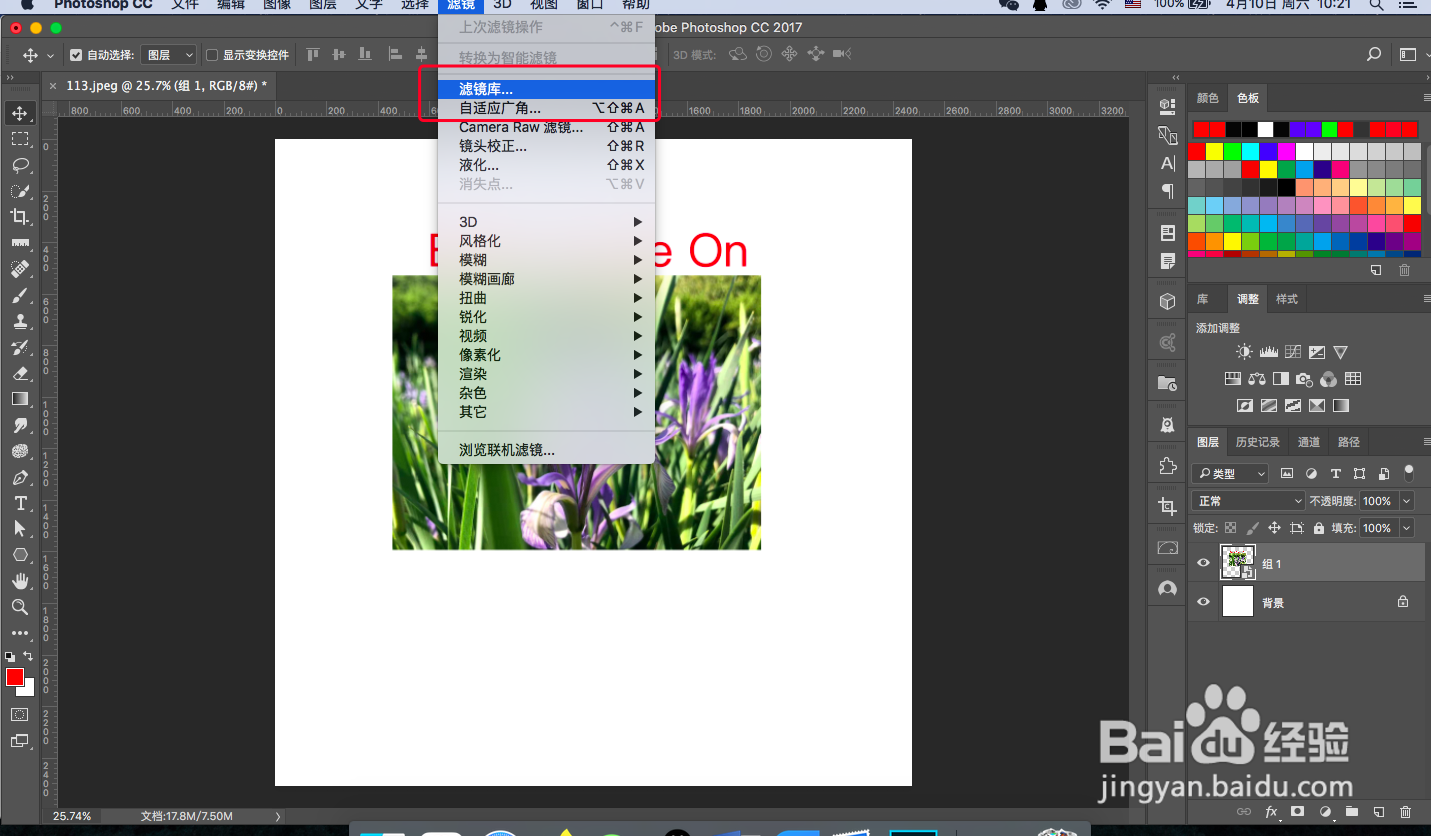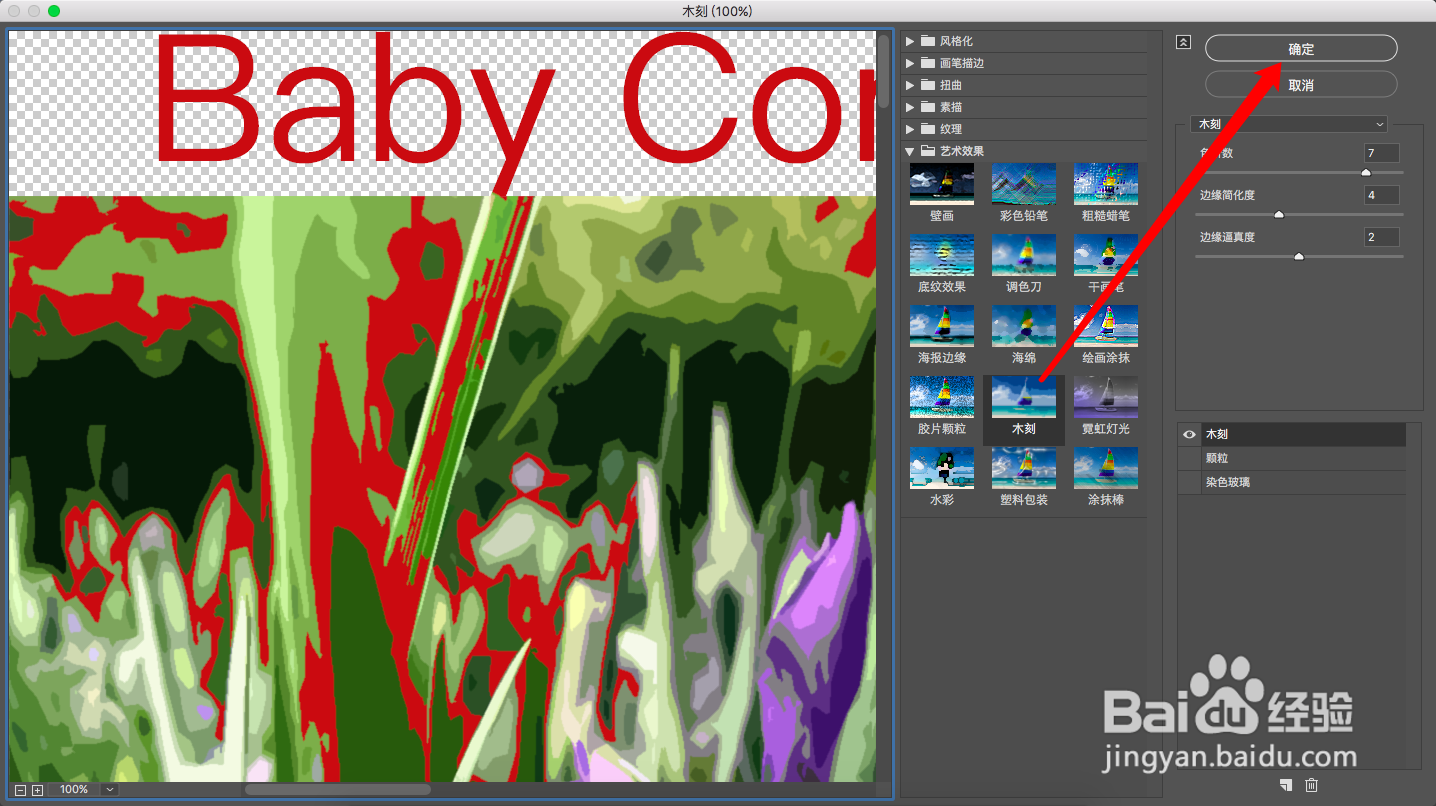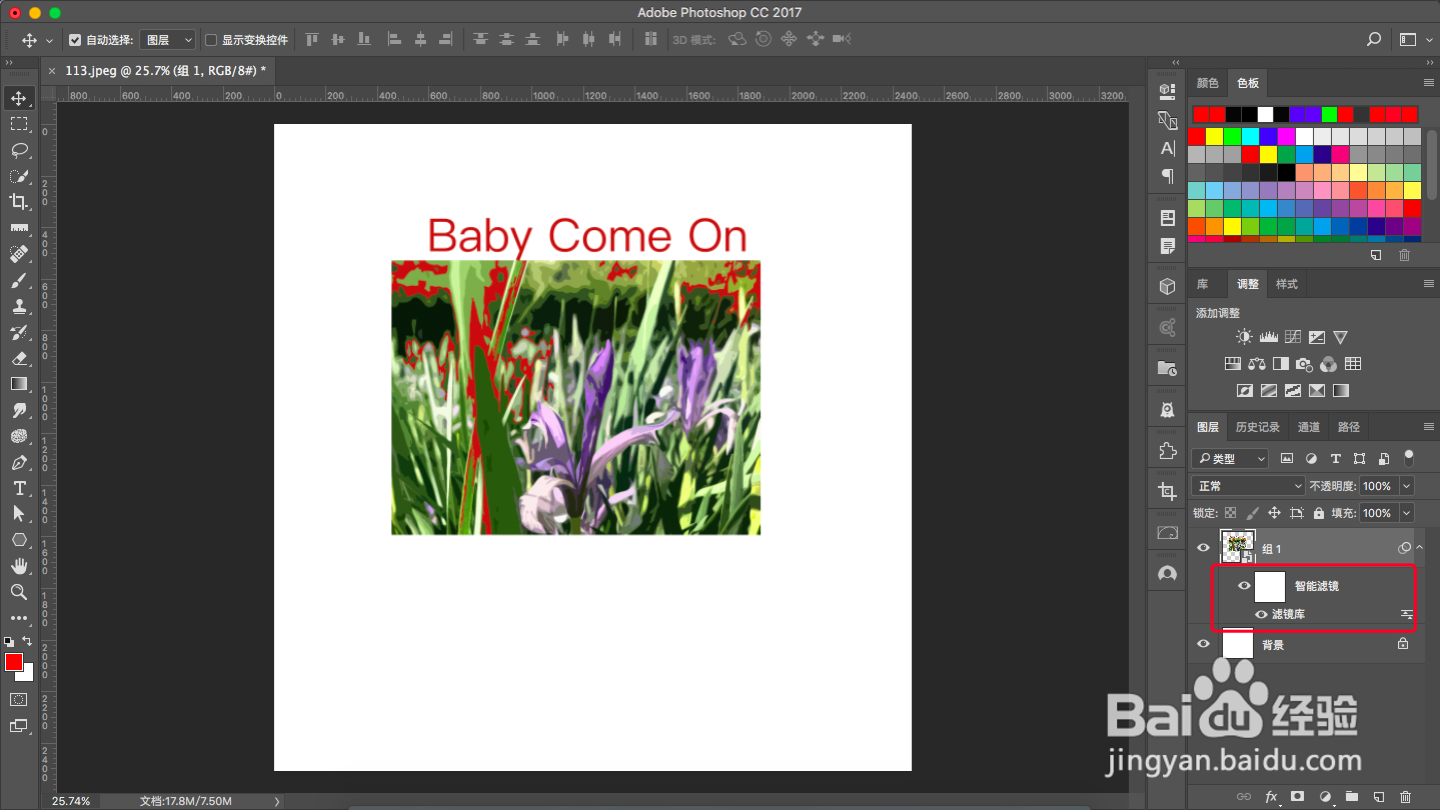1、打开PS软件,新建文件,置入图片,复制一个图片图层。
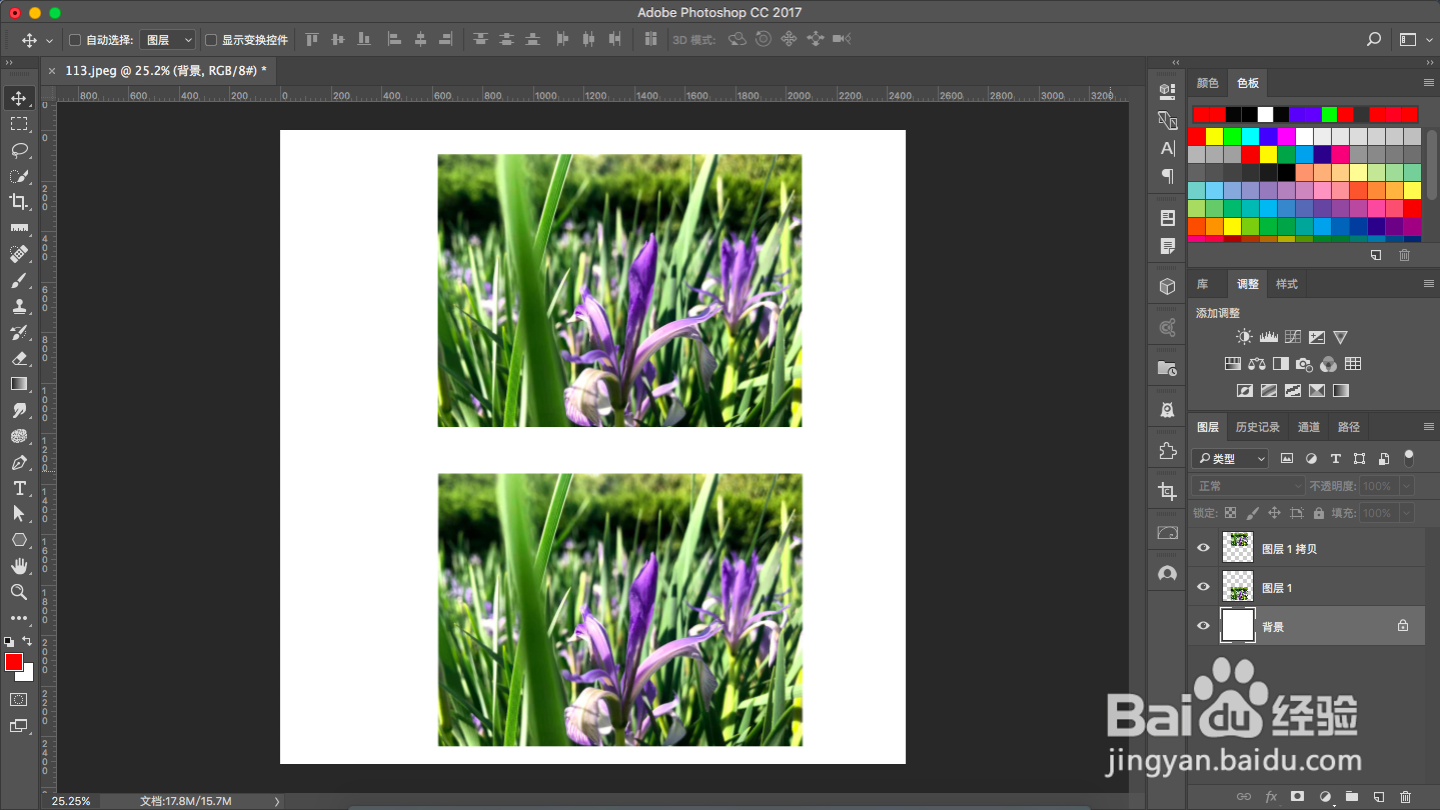
2、选择复制图层,右击选择“转换为智能对象”。
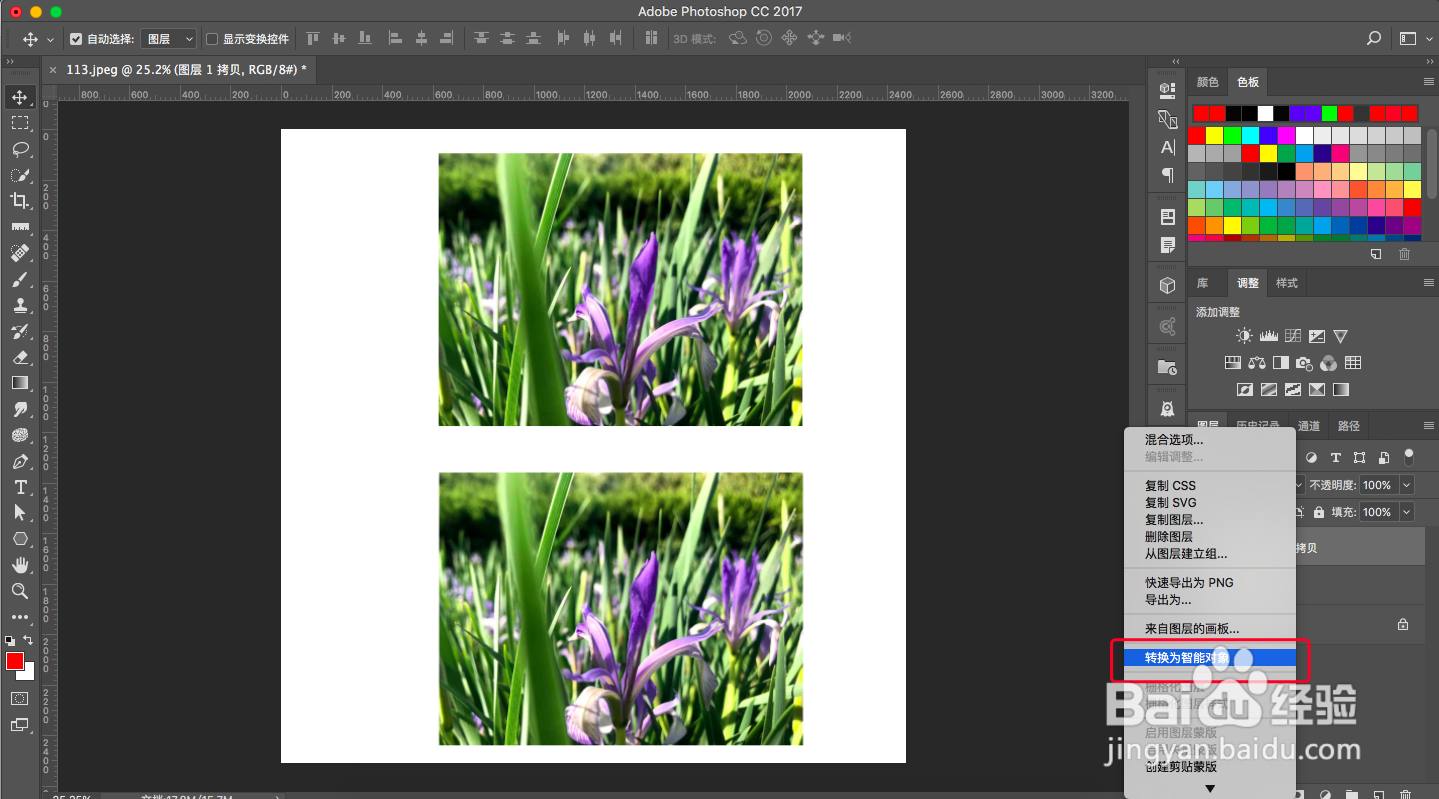
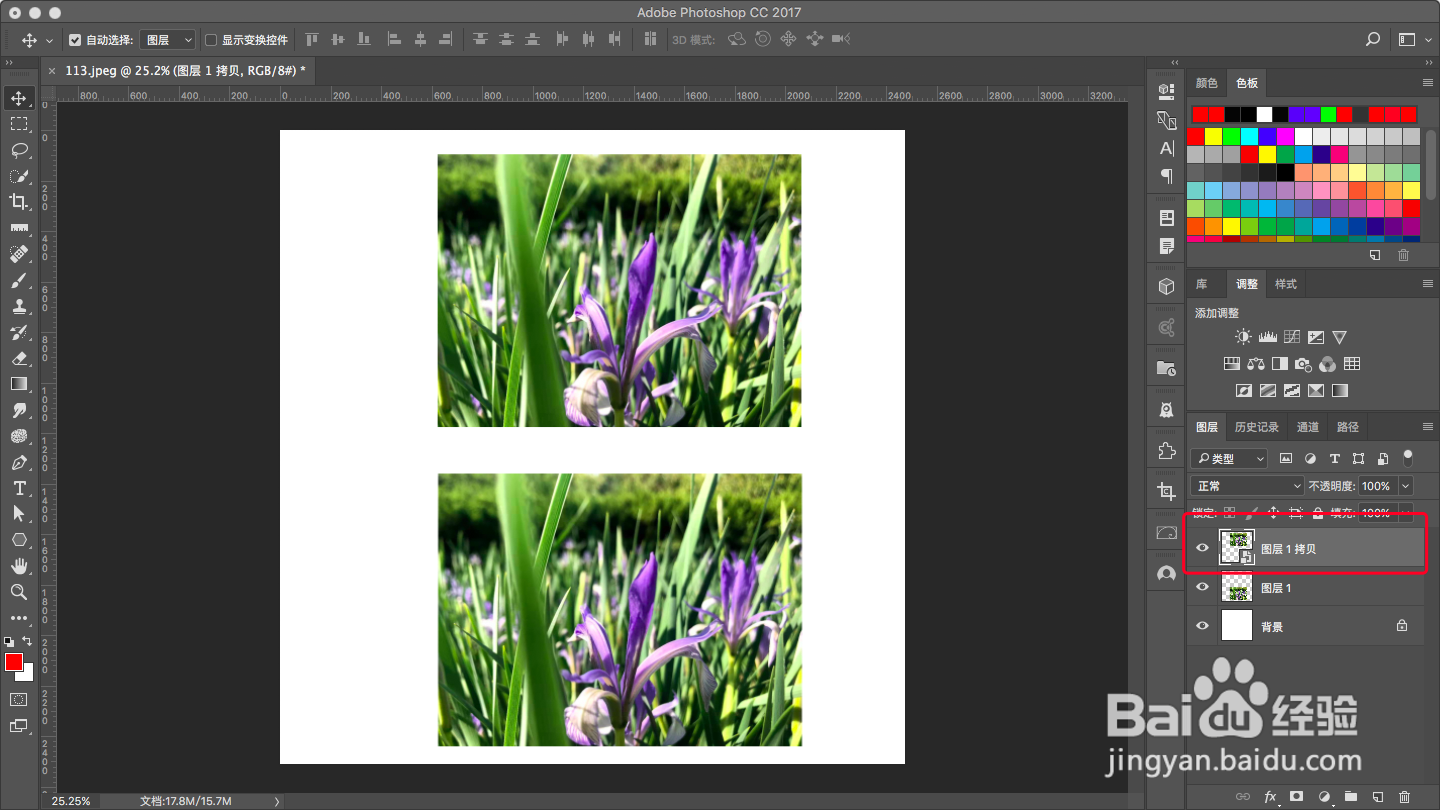
3、按住Ctrl键,选择图层1和图层1拷贝,使用快捷键“Ctrl+T”调出自由变化,缩小图片。

4、使用快捷键“Ctrl+T”调出自由变化,放大图片至原尺寸(条件:不要超过原尺寸,如果超过原尺寸,会导致失真)。智能对象图片缩小放大不失真。普通图层图像效果模糊。
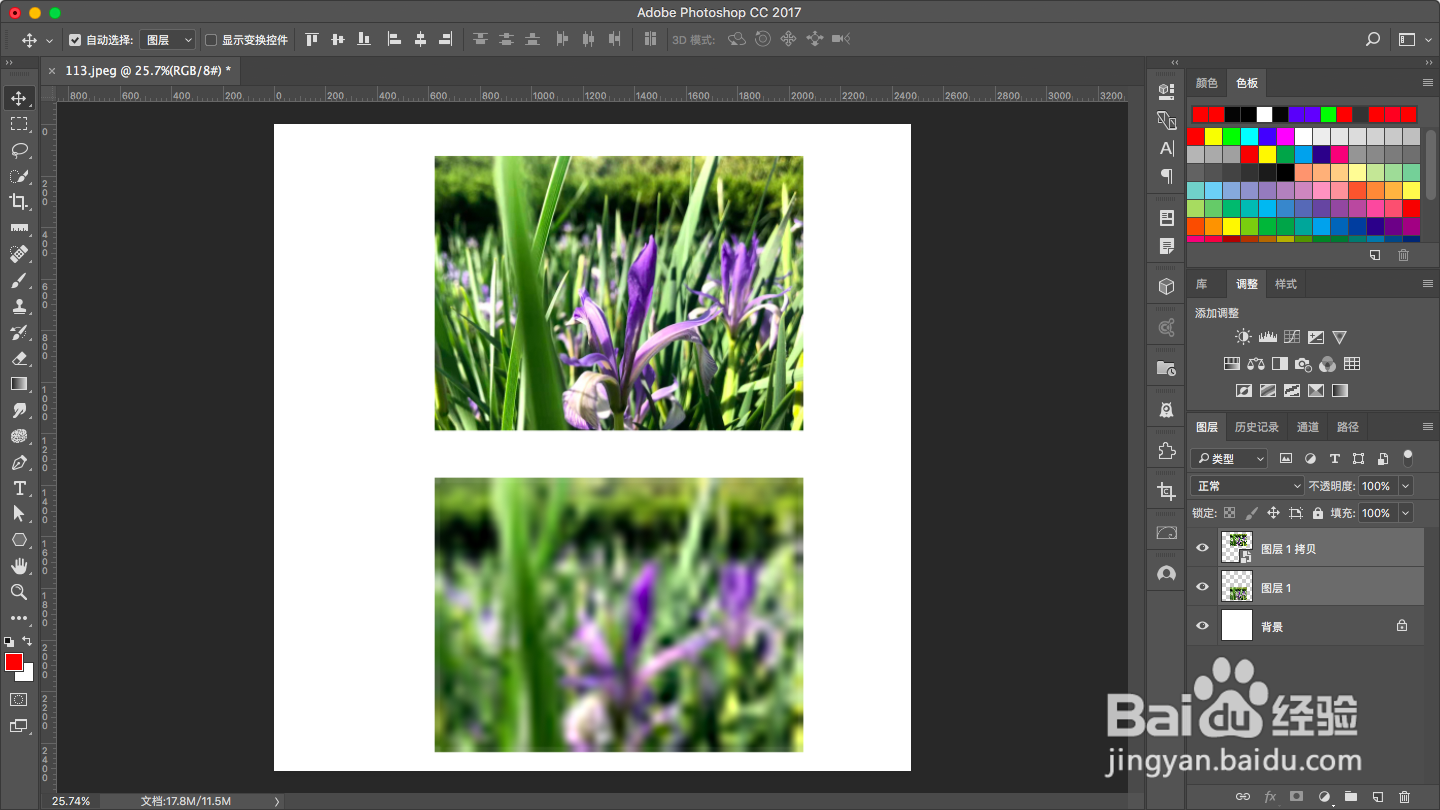
5、删除图层1,使用文本工具输入文本“Come On”;使用快捷键“Ctrl+G”将文本图层和图像图层建组。将组转换为智能对象,复制一份智能对象。
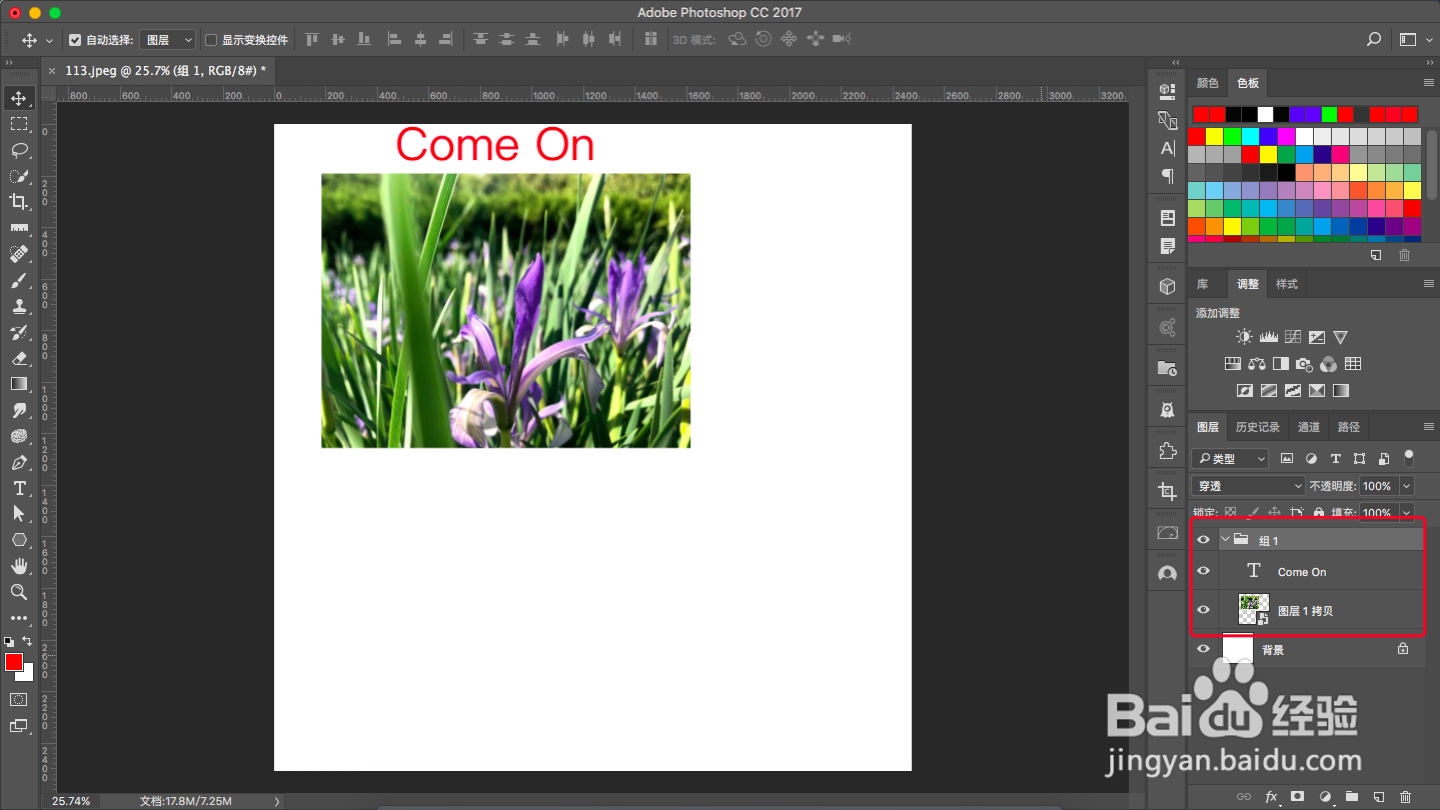
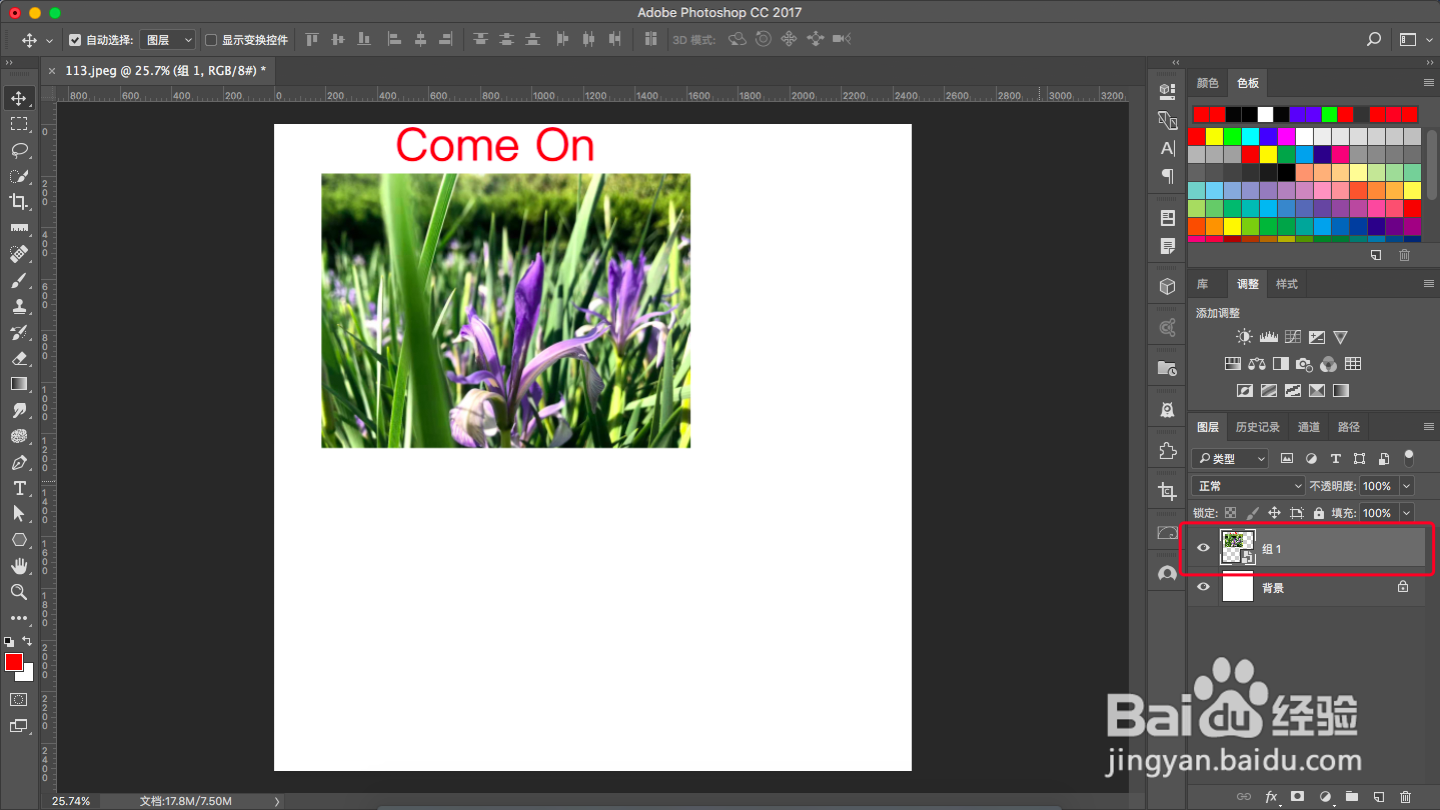
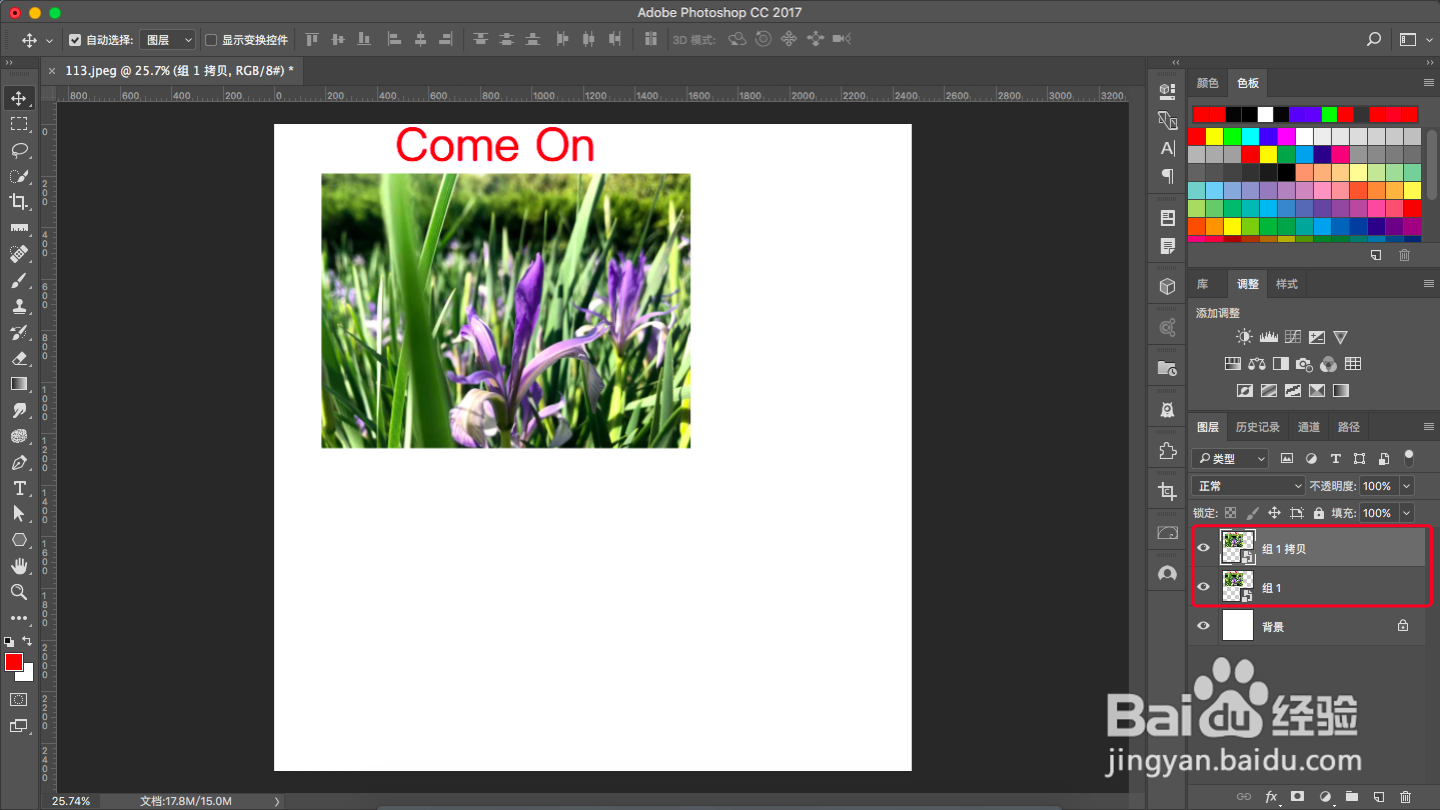
6、双击智能对象组1打开新的窗口,修改文字“Baby Come On”,使用快捷键”Ctrl+S“保存,打开原文件,组1和组2的文件都被修改。智能对象支持批量修改。
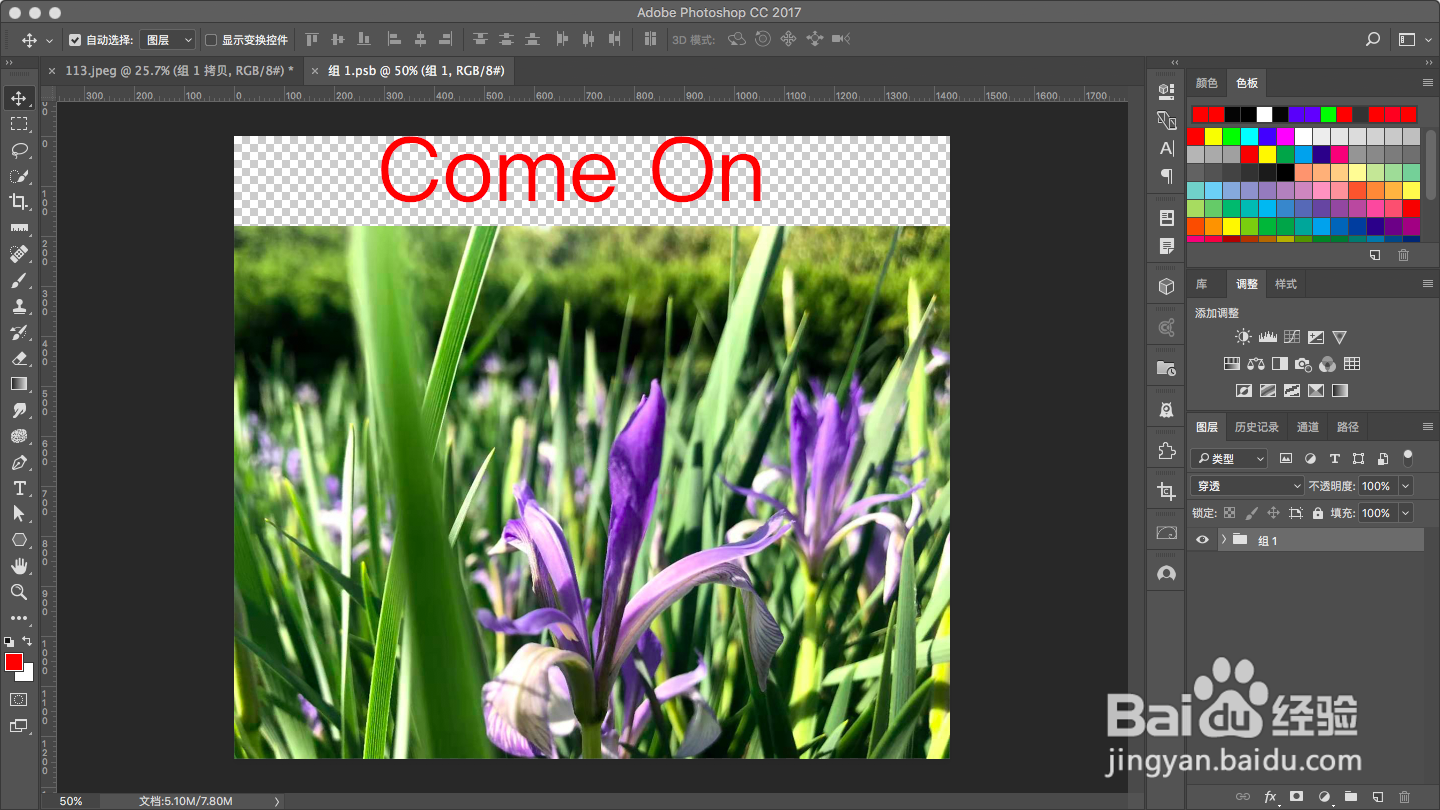
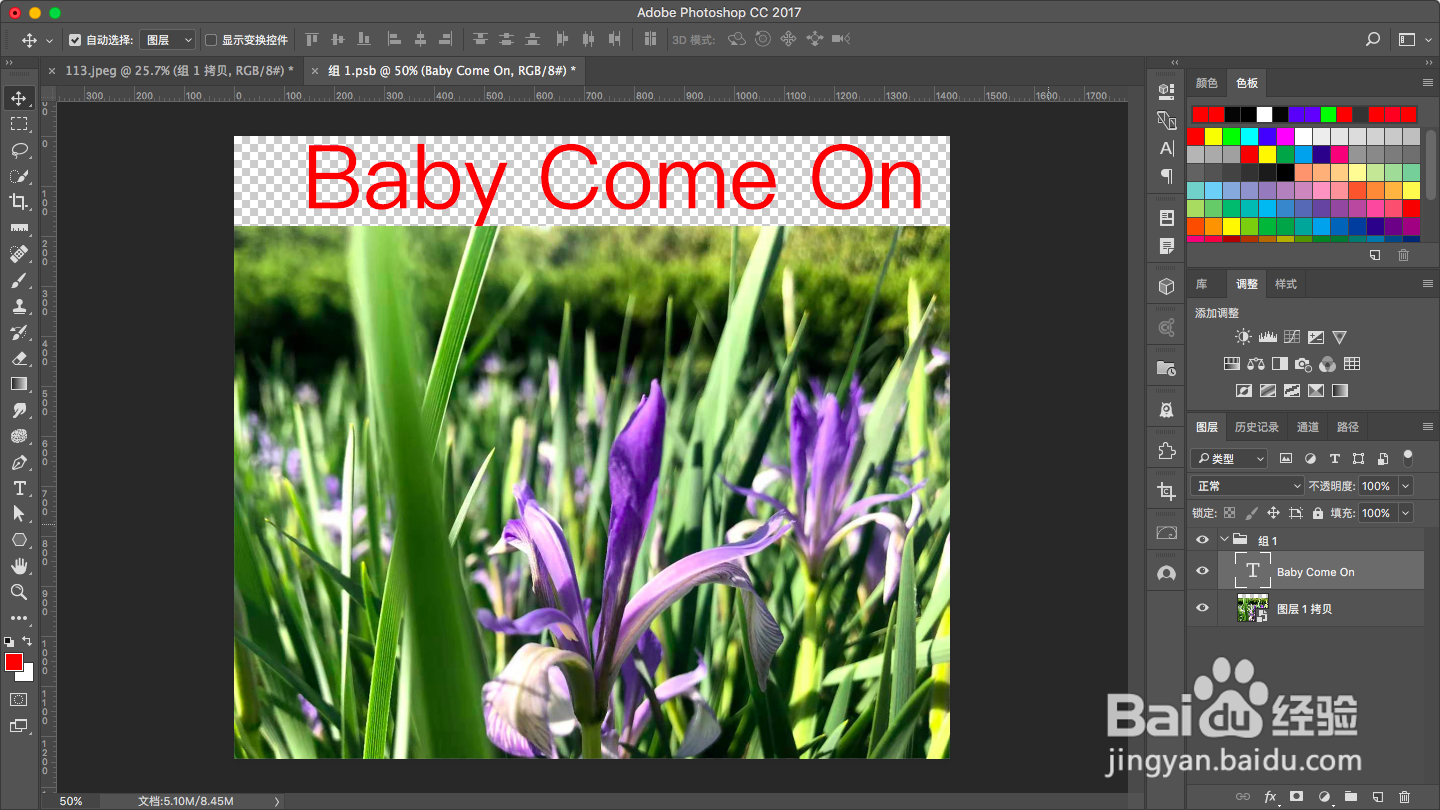
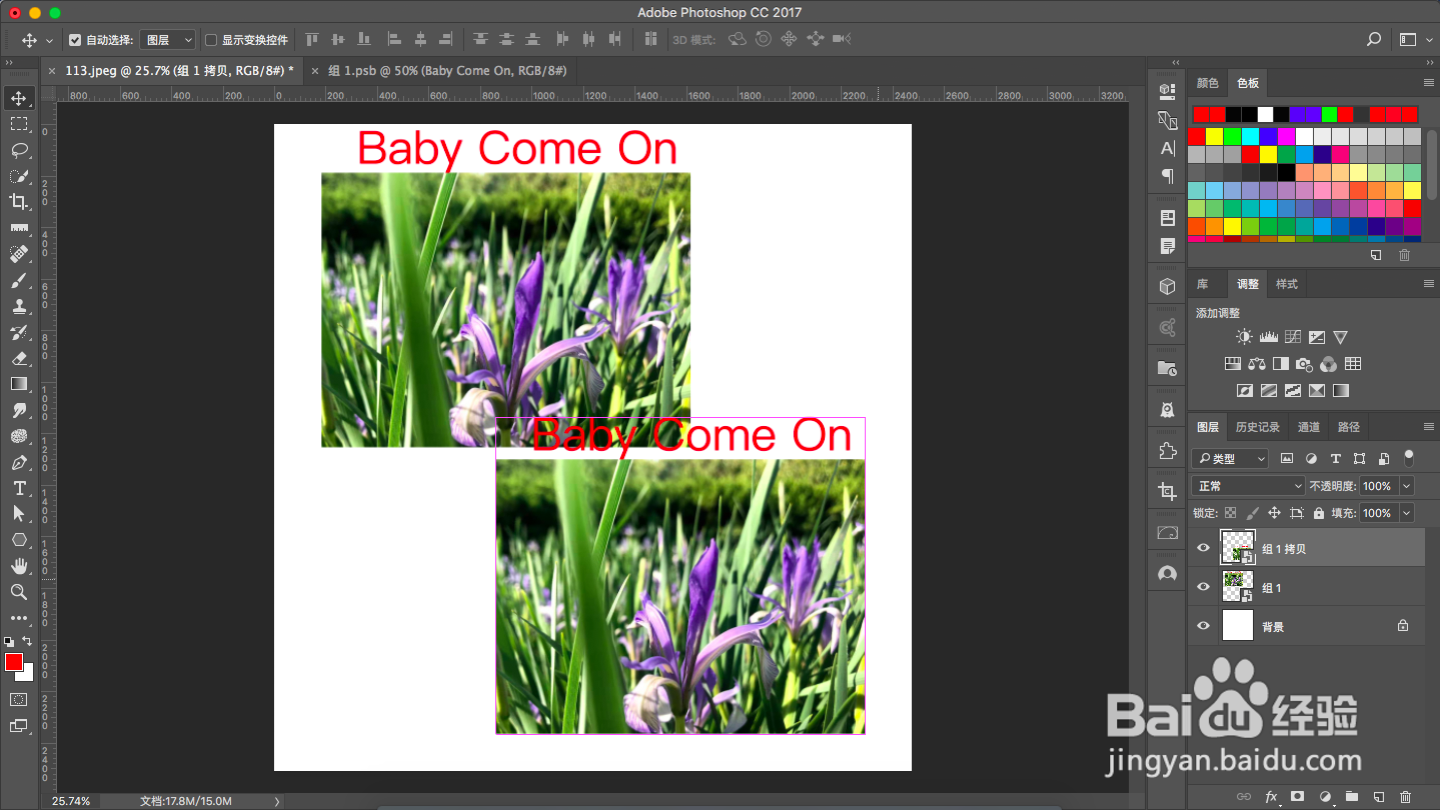
7、删除组1拷贝,选择组1,选择滤镜>滤镜库:添加滤镜,点击确定。智能图层下方出现滤镜编辑显示,可再次调整或隐藏滤镜。智能对象添加的效果支持重复编辑。